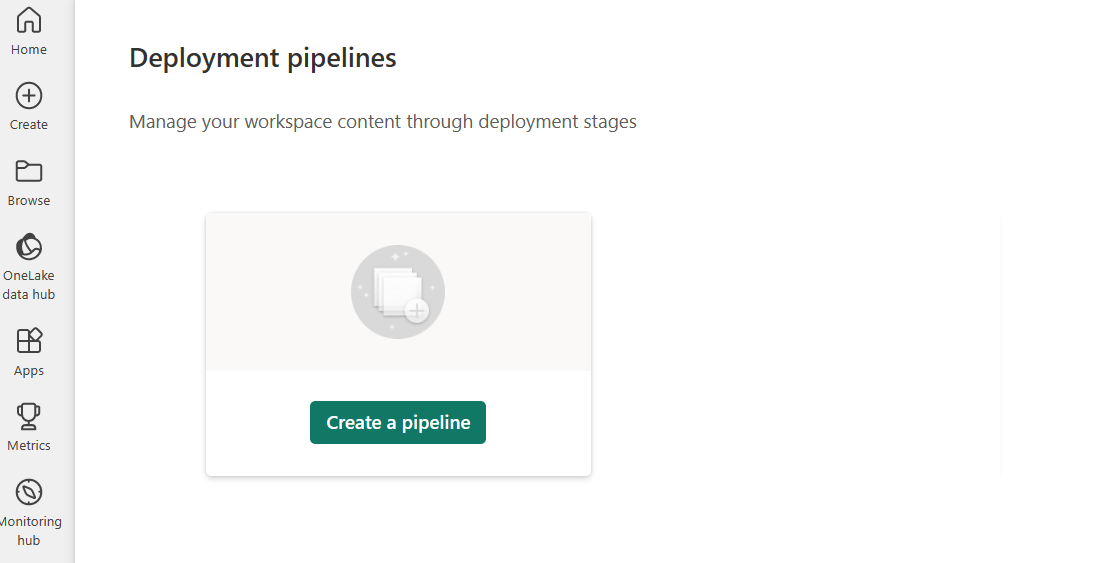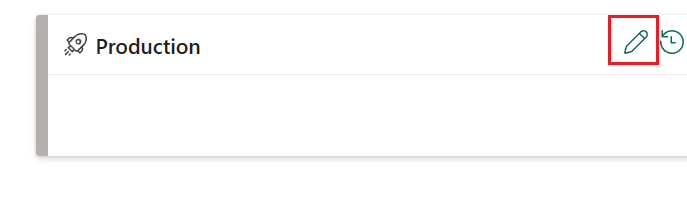Начало работы с конвейерами развертывания
В этой статье описаны основные параметры, необходимые для использования конвейеров развертывания в Microsoft Fabric. Перед продолжением мы рекомендуем ознакомиться с общими сведениями о конвейерах развертывания и понять, какие элементы можно развернуть.
Примечание.
Некоторые элементы для конвейеров развертывания находятся в предварительной версии. Дополнительные сведения см. в списке поддерживаемых элементов.
Вы также можете завершить обучение конвейера развертывания Fabric и управлять ими, в котором пошаговые инструкции по созданию конвейера развертывания.
Внимание
Новый пользовательский интерфейс для конвейеров развертывания Microsoft Fabric временно отключен. Мы работаем над решением проблемы и обновим эту страницу, когда новый пользовательский интерфейс снова доступен. В то же время вы можете продолжать использовать исходный пользовательский интерфейс.
Необходимые компоненты
В конвейере развертывания на каждом этапе назначается одна рабочая область Premium. Прежде чем приступить к работе с конвейером в рабочей среде, ознакомьтесь с требованиями к емкости рабочих областей конвейера.
Чтобы получить доступ к функции конвейеров развертывания, необходимо выполнить следующие условия:
У вас есть подписка Microsoft Fabric
Примечание.
Вы также можете увидеть кнопку конвейеров развертывания, если вы ранее создали конвейер или предоставили вам общий доступ к конвейеру.
Шаг 1. Создание конвейера развертывания
При создании конвейера определяется, сколько этапов он должен иметь и какие они должны вызываться. Количество этапов является постоянным и не может быть изменено после создания конвейера.
Конвейер можно создать из точки входа конвейеров развертывания в Fabric (в нижней части списка рабочих областей) или из определенной рабочей области. При создании конвейера из рабочей области рабочая область автоматически назначается конвейеру.
- Создание конвейера из кнопки конвейеров развертывания в Fabric
- Создание конвейера из рабочей области в Power BI
Чтобы создать конвейер из любой точки в Fabric, выполните указанные действия.
В всплывающем элементе "Рабочие области" выберите конвейеры развертывания.
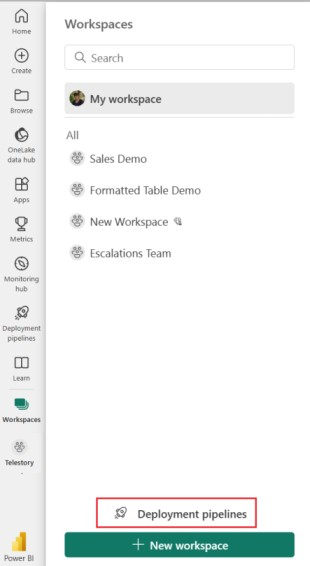
Выберите "Создать конвейер" или "Создать конвейер".
Шаг 2. Назовите конвейер и назначьте этапы
В диалоговом окне "Создание конвейера развертывания" введите имя и описание конвейера и нажмите кнопку "Далее".
Задайте структуру конвейера развертывания, определив необходимые этапы для конвейера развертывания. По умолчанию конвейер имеет три этапа разработки, тестирования и рабочей среды. Вы можете принять эти этапы по умолчанию или изменить количество этапов и их имен. В конвейере может быть в любом месте от 2 до 10 этапов. Вы можете добавить еще один этап, удалить этапы или переименовать их, введя новое имя в поле. После завершения нажмите кнопку "Создать" (или "Создать" и продолжить).
- Настройка конвейера: новый пользовательский интерфейс
- Настройка конвейера: исходный пользовательский интерфейс

Чтобы перейти между этапами, увеличить масштаб с помощью колесика мыши или использовать кнопки в правом верхнем углу. Вы также можете перетащить конвейер с помощью мыши, чтобы переместить его вокруг.
После создания конвейера его можно предоставить другим пользователям, изменить или удалить его. При совместном использовании конвейера с другими пользователями они получают доступ к конвейеру и становятся администраторами конвейера. Доступ к конвейеру позволяет пользователям просматривать, делиться, изменять и удалять конвейер.
Шаг 3. Назначение рабочей области
Примечание.
Если вы создаете конвейер непосредственно из рабочей области, вы можете пропустить этот этап, так как рабочая область уже выбрана.
После создания конвейера необходимо добавить содержимое, которое вы хотите управлять конвейером. Добавление содержимого в конвейер выполняется путем назначения рабочей области этапу конвейера. Вы можете назначить рабочую область любому этапу.
Следуйте инструкциям в ссылке, чтобы назначить рабочую область конвейеру.
Шаг 4. Создание общедоступной стадии (необязательно)
По умолчанию конечный этап конвейера становится общедоступным. Потребитель общедоступной стадии без доступа к конвейеру видит ее как обычную рабочую область без значка имени этапа и значка конвейера развертывания на странице рабочей области рядом с именем рабочей области.
Вы можете иметь столько общедоступных этапов, сколько вы хотите, или нет вообще. Чтобы изменить состояние общедоступной стадии в любое время, перейдите к параметрам этапа конвейера и установите или снимите флажок "Сделать этот этап общедоступным ".
- Параметры этапа: новый пользовательский интерфейс
- Параметры этапа: исходный пользовательский интерфейс

Установите флажок "Сделать этот этап общедоступным" и сохраните его.
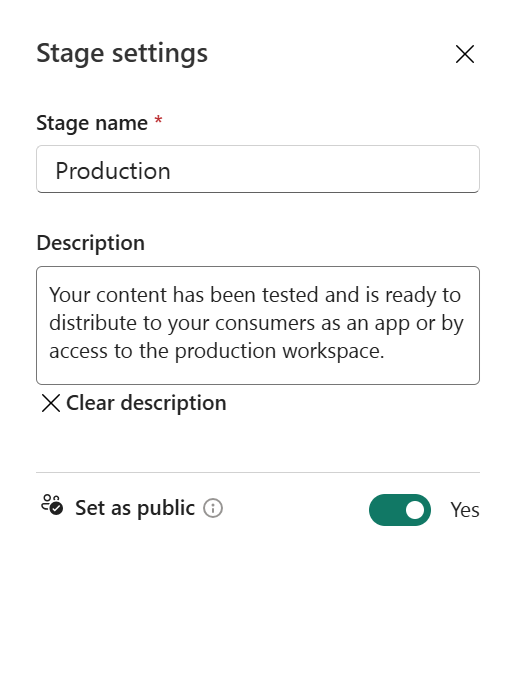
Шаг 5. Развертывание на пустом этапе
После завершения работы с содержимым на одном этапе конвейера его можно развернуть на следующем этапе. Развертывание содержимого на другом этапе часто выполняется после выполнения некоторых действий в конвейере. Например, внесли изменения в разработку содержимого на этапе разработки или протестировали содержимое на этапе тестирования. Типичный рабочий процесс для перемещения содержимого с этапа на этап — это разработка для тестирования, а затем тестирования в рабочую среду, но вы можете развернуть в любом направлении. Дополнительные сведения об этом процессе см. в разделе развертывания содержимого в существующем разделе рабочей области .
Конвейеры развертывания предлагают три варианта развертывания содержимого:
Полное развертывание — развертывание всех содержимого на целевом этапе.
Выборочное развертывание — выберите содержимое для развертывания на целевом этапе.
Обратное развертывание— развертывание содержимого с более поздней стадии до более ранней стадии в конвейере. В настоящее время обратное развертывание возможно только в том случае, если целевой этап пуст (не имеет рабочей области, назначенной ей).
Выбрав способ развертывания содержимого, вы можете просмотреть развертывание и оставить заметку.
Шаг 6. Развертывание содержимого с одного этапа на другой
После размещения содержимого на этапе конвейера его можно развернуть на следующем этапе, даже если в следующей рабочей области есть содержимое. Парные элементы перезаписываются. Дополнительные сведения об этом процессе см. в разделе развертывания содержимого в существующем разделе рабочей области .
Вы можете просмотреть журнал развертывания, чтобы просмотреть последнее время развертывания содержимого на каждом этапе.
Журнал развертывания полезен для установления последнего обновления этапа. Это также может быть полезно, если вы хотите отслеживать время между развертываниями.
Чтобы изучить различия между двумя конвейерами перед развертыванием, ознакомьтесь с содержимым на разных этапах развертывания.
Шаг 7. Создание правил развертывания (необязательно)
При работе с конвейером развертывания различные этапы могут иметь разные конфигурации. Например, каждый этап может иметь разные базы данных или разные параметры запроса. Этап разработки может запрашивать образцы данных из базы данных, а этапы тестирования и рабочей среды запрашивают всю базу данных.
При развертывании содержимого между этапами конвейера настройка правил развертывания позволяет разрешать изменения содержимого при сохранении некоторых параметров без изменений. Например, можно определить правило для семантической модели в рабочей стадии, чтобы указать на рабочую базу данных. Определите правило на этапе рабочей среды под соответствующей семантической моделью. После определения или изменения правила повторно разверните содержимое. Развернутое содержимое наследует значение, определенное в правиле развертывания, и всегда применяется, если правило не изменяется и допустимо.
Узнайте, как определить правила развертывания.